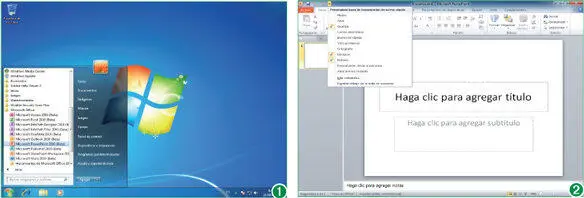5Vuelva a acceder al programa desde el directorio Todos los programas (5)o bien desde el acceso que se habrá situado en el panel de programas frecuentes del menú Inicio. (6)
6Una vez abierto el programa, podemos empezar a ubicar los distintos elementos de interfaz que son comunes en todas las aplicaciones de Office 2010. En la parte superior izquierda se sitúa la Barra de herramientas de acceso rápido, (7)que, como su nombre indica, muestra en forma de icono tres comandos: Guardar, Deshacery Rehacer. Como se verá en una lección posterior, esta barra se puede personalizar añadiendo los iconos de aquellos comandos que le resulte más útil tener a mano. El icono de la aplicación, situado en el extremo izquierdo de esta barra, permite gestionar la ventana del programa. Haga clic sobre dicho icono, que, en este caso, muestra una W de color azul.
7Se despliega un menú que nos permite cambiar el tamaño de la ventana de la aplicación, minimizarla, maximizarla e, incluso, cerrarla. Pulse sobre el comando Restaurar. (8)

Una vez restaurada una ventana, puede redimensionarlamediante la técnica de arrastre a partir de alguno de sus vértices.
8La ventana reduce sus dimensiones. (9)En la parte superior derecha de la ventana, en el extremo opuesto al que ocupa la Barra de herramientas de acceso rápido, se encuentra un grupo de tres botones. Estos tres botones se encargan de ejecutar tres de las acciones mostradas en el menú que acabamos de ver: minimizar, maximizar o restaurar y cerrar la ventana del programa. En este caso, haga clic en el botón del medio de este grupo para maximizarla. (10)
9La Barra de título, también común a todas las aplicaciones de Office, se encarga de mostrar en todo momento el nombre del documento abierto en primer plano junto al nombre del programa. (11)Por debajo de la Barra de título se encuentran la imprescindible Cinta de opcionesy, en el extremo izquierdo de la misma, la pestaña Archivo. (12)Haga clic sobre dicha pestaña para visualizar la nueva vista Backstage de Microsoft Office.

10Como se ha comentado en la introducción de este apartado del libro, la vista Backstage representa la principal novedad en cuanto a los elementos de interfaz de la versión 2010 de Office. Desde aquí se llevan a cabo todas las acciones relacionadas con la gestión de documentos, tanto para su preparación como para su finalización. Haga clic ahora sobre la pestaña Iniciode la Cinta de opciones.
Haciendo doble clic sobre la Barra de título, la ventana también se restaura, es decir, disminuye sus dimensiones. Además, al hacer clic con el botón derecho del ratón en una zona libre de dicha barra abrirá un menú con los mismos comandos de gestión de la ventana.
11La Cinta de opciones, presentada como impresionante novedad en la versión 2007 de la suite, organiza en pestañas todos los comandos del programa, los cuales, a su vez, se encuentran reunidos en grupos de herramientas según su uso y finalidad en el documento. La punta de flecha situada en el extremo derecho de la Cinta de opcionespermite minimizar este elemento y volverlo a mostrar. (13)Pulse sobre este icono y, una vez comprobado que sólo se visualizan las pestañas de la Cinta, (14)vuelva a pulsarlo.

El icono situado a la derecha del que se utiliza para ocultar y mostrar la Cinta de opciones, que muestra un signo de interrogación sobre un fondo de color azul, permite abrir el cuadro de ayuda del programa.
12En la parte inferior del área de trabajo se sitúa la Barra de estado, idéntica en todas las aplicaciones de Office en cuanto a su forma aunque ligeramente distinta en cuanto a su contenido. La parte izquierda de la Barra de estadocambia en cada programa, puesto que depende del tipo de contenido generado. Por ejemplo, en Word encontrará el número de página, las palabras insertadas y el idioma utilizado por el diccionario, (15)mientras que en PowerPoint refleja el número de diapositiva sobre el total existente, el formato aplicado a la misma y también el idioma. (16)La parte derecha de la Barra de estado muestra los accesos a las diferentes vistas del documento, el nivel de zoom aplicado y los controles para modificar este nivel de visualización. A partir de la lección siguiente empezaremos a ocuparnos por separado de todos estos elementos de la interfaz, de su contenido y de cómo se gestionan. Para terminar esta lección, cierre Microsoft Word pulsando sobre el botón de aspa de su Barra de título.

Según el programa utilizado, la información incluida en la parte izquierda de la Barra de estadopuede variar ligeramente. Sin embargo, los comandos situados en el extremo derecho de esta barra siempre se repiten.
Lección 2. La Barra de herramientas de acceso rápido
La Barra de herramientas de acceso rápido representó una novedad en la interfaz de Office 2007 y se ha mantenido, ligeramente mejorada, en la versión 2010 de la suite. Como se ha visto en la lección anterior, la Barra de herramientas de acceso rápido se sitúa en la parte superior de la interfaz de todas las aplicaciones de Office y está compuesta de forma predeterminada por tres comandos: Guardar, Deshacer y Rehacer. Como su nombre indica, la Barra de herramientas de acceso rápido tiene como objetivo facilitar el acceso a aquellos comandos más utilizados por el usuario. Por esta razón, es obvio que este elemento sea personalizable en cuanto a los comandos que deba mostrar.
1Al abrir cualquiera de las aplicaciones de Office, la Barra de herramientas de acceso rápidomuestra tres comandos predeterminados, dos de los cuales se encuentran en un principio desactivados: Deshacery Rehacer. Ello es debido a que todavía no se ha llevado a cabo ninguna acción y que, por tanto, estas funciones no pueden ejecutarse. La Barra de herramientas de acceso rápidose puede personalizar cambiando su posición y agregando y eliminando comandos. Para empezar, abra cualquiera de las aplicaciones de Office desde el menú de inicio de Windows. (1)
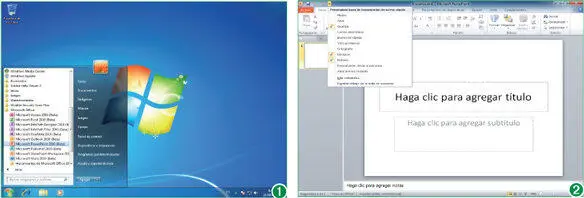
Cuando haya trabajado en más de una ocasión con los programas de la suite Office, Windows colocará un acceso directo a cada uno de ellos en el panel de programas frecuentesdel menú de inicio.
Читать дальше